- Autor Abigail Brown [email protected].
- Public 2023-12-17 06:42.
- Naposledy změněno 2025-01-24 12:05.
HDDScan je program pro testování přenosných pevných disků pro Windows, který dokáže spouštět různé testy na nejrůznějších interních a externích pevných discích. Program se snadno používá a všechny volitelné funkce jsou snadno dostupné.
Pokud pevný disk neprojde některým z vašich testů, možná budete muset vyměnit.
Tato recenze se týká HDDScan v4.1. Dejte nám prosím vědět, pokud existuje novější verze, kterou potřebujeme zkontrolovat.
Více o HDDScan
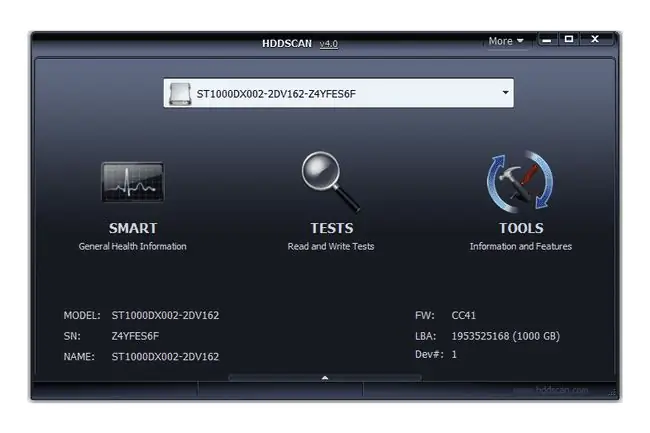
HDDScan je zcela přenosný, což znamená, že místo instalace do počítače musíte soubory rozbalit, aby fungoval.
Po stažení souboru ZIP jej rozb alte pomocí vestavěného extraktoru systému Windows nebo jiného bezplatného programu na extrahování souborů, jako je 7-Zip nebo PeaZip. Několik souborů je extrahováno spolu s hlavním programem HDDScan (jako XSLT, obrázky, PDF, INI soubory a textový soubor), ale ke skutečnému otevření programu HDDScan použijte soubor s názvem HDDScan.
Chcete-li otestovat pevný disk pomocí HDDScan, vyberte jednotku z rozbalovací nabídky v horní části programu a poté vyberte TESTS Odtud máte přístup ke všem testy a nabízené funkce; upravte, jak má test probíhat, a poté stiskněte tlačítko se šipkou vpravo. Každý nový test bude přidán do sekce fronty v dolní části a bude spuštěn po dokončení každého předchozího testu. Testy z této části programu můžete pozastavit nebo smazat.
HDDScan může spouštět testy se zařízeními, jako jsou PATA, SATA, SCSI, USB, FireWire nebo připojené pevné disky SSD, aby zkontroloval chyby a ukázal atributy SMART. Podporovány jsou také svazky RAID, ale lze spustit pouze povrchový test.
Některé parametry lze změnit, například detaily AAM (automatická správa akustiky) pevného disku. HDDScan můžete také použít ke spuštění nebo zastavení vřetena různých typů pevných disků a identifikaci informací, jako je sériové číslo, verze firmwaru, podporované funkce a číslo modelu.
Abyste mohli používat HDDScan, musíte používat Windows 11, Windows 10, Windows 8, Windows 7, Windows Vista, Windows XP, Windows 2000 nebo Windows Server 2003.
Výhody a nevýhody HDDScan
Tento program na testování pevného disku nemá mnoho nevýhod:
Výhody:
- Skenuje mnoho různých typů úložných zařízení
- Není obtížné používat
- Přehledy SMART lze uložit do souboru, jako je soubor MHT nebo TXT
- Podpora příkazového řádku
- Není potřeba instalovat (přenosné)
Nevýhody:
- Běží pouze na operačních systémech Windows
- Žádná možnost instalace do počítače
- Žádné integrované tipy, popisy nebo dokumenty nápovědy
Myšlenky na HDDScan
HDDScan se opravdu snadno používá. Jakmile jsou soubory programu extrahovány, stačí otevřít aplikaci, aby se okamžitě spustil program a začaly testy pevného disku.
Je skvělé, že k jeho používání nepotřebujete instalovat HDDScan, ale je také příjemné mít alespoň možnost nainstalovat software do počítače. HDDScan bohužel ne.
Ještě se nám líbí, že je zde ukazatel průběhu, který ukazuje, jak daleko je test od dokončení. Můžete vidět, kdy úloha začala, a uvidíte, kdy skončí, a poklepáním na aktivní test zobrazíte průběh. To může být užitečné zejména při opravdu důkladných testech, které se provádějí na velkých pevných discích.
Některý software pro testování pevného disku se spouští z disku a lze jej proto použít ke kontrole pevného disku s jakýmkoli operačním systémem. I když HDDScan nevyžaduje, aby byl na disku ke kontrole chyb konkrétní operační systém, lze jej použít pouze z počítače se systémem Windows, což znamená, že tímto programem budete pravděpodobně skenovat pouze jiné pevné disky Windows.
Další věc, která se nám nelíbí, je, že HDDScan zobrazuje pouze model a sériové číslo jako jednotky z výběru, což ztěžuje pochopení, který z nich je disk, na kterém chcete provádět testy. V této poznámce také nejsou žádné popisy testů, takže víte, jaké jsou rozdíly, které by bylo hezké zahrnout.
Vše, co bylo řečeno, je to skvělý nástroj na testování pevných disků a vřele jej doporučujeme.
Jakmile rozbalíte instalační soubory, otevřete soubor s názvem HDDScan a spusťte program.






